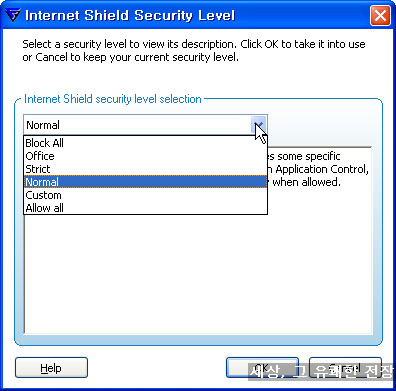반응형
이번 리뷰부터 네트워크 보안을 담당하는 Internet Shield 기능을 다루게 됩니다.
오늘은 그 첫 번째 리뷰로 Firewall 기능을 다루어보도록 하겠습니다.
참고로 저는 보안 전문가가 아니며 해당 프로그램에 대한 기술적인 지식이 없기에 이 글에 오류가
있을 수 있음을 밝힙니다. 오류가 있는 부분은 언제든지 지적해 주시기 바랍니다.
오늘은 그 첫 번째 리뷰로 Firewall 기능을 다루어보도록 하겠습니다.
참고로 저는 보안 전문가가 아니며 해당 프로그램에 대한 기술적인 지식이 없기에 이 글에 오류가
있을 수 있음을 밝힙니다. 오류가 있는 부분은 언제든지 지적해 주시기 바랍니다.
▶참고 포스팅
F-secure Internet Security 2009 리뷰 (1) - 개요 및 설치 과정
F-secure Internet Security 2009 리뷰 (2-1) - Main UI 및 엔진 설명
F-secure Internet Security 2009 리뷰 (2-2) - Virus & Spy Protection (1)
F-secure Internet Security 2009 리뷰 (2-3) - Virus & Spy Protection (2)
F-secure Internet Security 2009 리뷰 (2-4) - Virus & Spy Protection (3)
F-secure Internet Security 2009 리뷰 (1) - 개요 및 설치 과정
F-secure Internet Security 2009 리뷰 (2-1) - Main UI 및 엔진 설명
F-secure Internet Security 2009 리뷰 (2-2) - Virus & Spy Protection (1)
F-secure Internet Security 2009 리뷰 (2-3) - Virus & Spy Protection (2)
F-secure Internet Security 2009 리뷰 (2-4) - Virus & Spy Protection (3)
6. Internet Shield
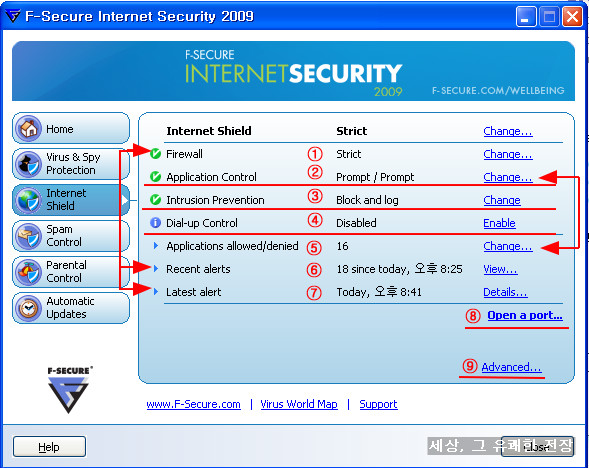
에프시큐어의 네트워크 보안 기능은 크게 방화벽/외부침입방지(ISP)/Dial-up 관리(modem 서비스) 등
3가지로 나뉩니다.
이번 리뷰에서는 해당 항목의 기능과 설정에 관하여 대략적인 소개만을 하고 다음 리뷰에서 방화벽의
방화벽 감시 강도 설정과 각 설정에 적용된 일반 규칙을 다루어 보겠습니다.
6-1. Firewall
Internet Shield 메인 화면에서 방화벽-① 항목의 오른쪽 Change 를 클릭하면 설정으로 진입하게 됩니다.
방화벽은 Rule, Service, Settings, Activity 등 4개의 탭으로 구성되어 있습니다.
(1) Rule

방화벽의 기본 규칙을 설정하거나 관리할 수 있습니다. Main UI를 설명하며 아래와 같은 6개의 방화벽
설정 항목에 대해 잠시 언급했었습니다. 설정된 각 항목별로 위의 규칙들이 변경되어 방화벽의 보안
수준이 바뀌게 됩니다.
방화벽 감시 강도 설정
(2) Service